Google Chrome este excelent la sincronizarea datelor browserului între desktop și dispozitive mobile. Funcționalitatea de sincronizare integrată Chrome, care ajută la realizarea acestui lucru, funcționează eficient în spatele scenei.
Cu timpul, totuși, puteți întâmpina probleme în care Chrome nu reușește să vă facă datele de navigare disponibile pe dispozitive. În astfel de cazuri, resetarea sincronizării Chrome este o afixare care vă poate ajuta.
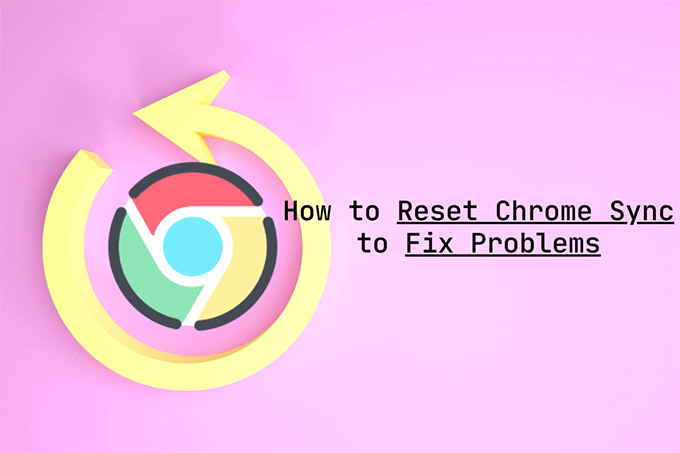
O resetare a sincronizării Chrome vă permite, de asemenea, să vă ocupați de problemele de performanță, de expresiile de acces uitate de sincronizare și de datele de navigare șterse accidental. Dar cel mai bine este să vă faceți o idee despre modul în care funcționează procesul în avans.
Ce se întâmplă când resetați sincronizarea Chrome
Chrome folosește serverele Google pentru a încărca și sincronizați modificările la datele de navigare între dispozitive. O resetare a sincronizării Chrome vă permite să începeți din nou de la zero.
Resetarea începe prin ștergerea datelor browserului stocate pe serverele Google. Apoi vă deconectează de la Chrome pe toate dispozitivele dvs. Aceasta dezactivează sincronizarea Chrome peste tot.

Nu veți pierde parolele salvate local în Manager parolă Chrome, marcaje și Informațiile de completare automată Chrome (de asemenea) ca alte forme de date de navigare) pe oricare dintre dispozitivele dvs. Acest lucru face ca o procedură de resetare a sincronizării Chrome să fie destul de sigură. Dar trebuie să fii atent în timp ce reactivezi funcționalitatea.
In_content_1 all: [300x250] / dfp: [640x360]->Chrome își asumă datele prezente pe primul dispozitiv cu care vă conectați ca fiind cel mai recent. Deși puteți utiliza oricare dintre dispozitivele dvs. pentru a reseta sincronizarea Chrome, trebuie să o activați din nou pe un dispozitiv care conține o versiune completă a datelor de navigare. În caz contrar, puteți termina sincronizarea datelor învechite între dispozitive.
De ce trebuie să resetați sincronizarea Chrome
Mai jos, puteți găsi mai multe scenarii care pot apela pentru o resetare a sincronizării Chrome.
Nu vă puteți sincroniza datele între dispozitive
Uneori, sincronizarea Chrome poate încurca datele stocate pe serverele Google. Acest lucru poate duce la diverse probleme de sincronizare. De exemplu, sincronizarea Chrome poate să nu sincronizeze modificările recente, să creeze duplicate de date, cum ar fi marcaje sau să refuze să lucreze pe dispozitive mai noi.
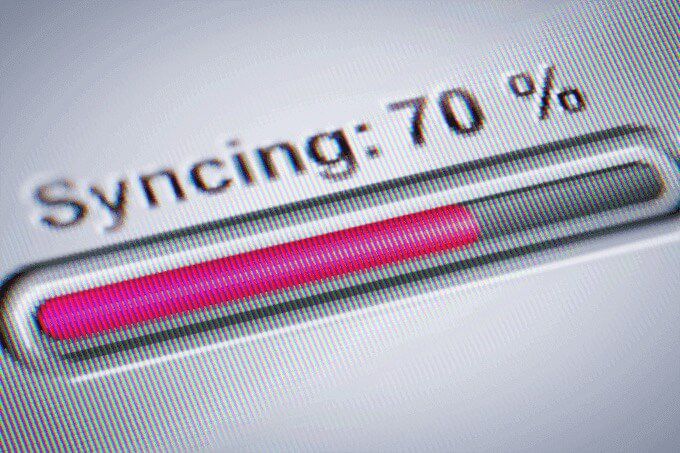
Dacă sunteți sigur că ați configurați sincronizarea Chrome corect, puteți încerca să o resetați pentru a corecta lucrurile. După ștergerea datelor online, conectați-vă din nou cu dispozitivul care are cele mai recente date de navigare.
Continuați să vă confruntați cu probleme de performanță
întâmpinați probleme de performanță în Chrome? Dacă ați parcurs deja remedieri de depanare pentru Chrome se blochează și se blochează recomandat, îl puteți încheia efectuând o resetare a sincronizării Chrome.
Ați uitat fraza de acces pentru sincronizare
O expresie de acces pentru sincronizare vă permite să criptați datele de pe serverele Google. Acest lucru împiedică pe oricine să vă citească datele de navigare dacă ajungeți să vă compromiteți acreditările Contului Google.
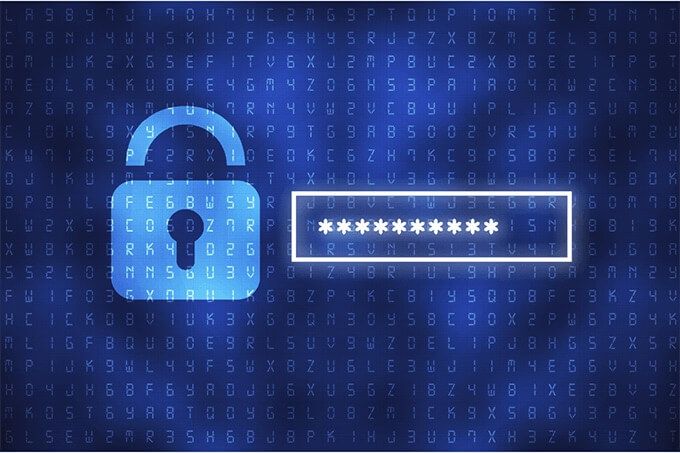
Dacă uitați fraza de acces de sincronizare, totuși, nu vă puteți sincroniza datele de navigare cu dispozitive mai noi. În acest caz, o resetare a sincronizării Chrome vă poate ajuta să scăpați de ea. De asemenea, trebuie să faceți acest lucru dacă doriți să modificați expresia de acces pentru sincronizare.
Ați șters parolele sau marcajele accidental
Dacă ați șters din greșeală unele parole sau marcaje Chrome, le puteți recupera cu o resetare a sincronizării Chrome.

Deoarece procedura de resetare dezactivează sincronizarea Chrome peste tot, puteți verifica restul dispozitivelor pentru parolele sau marcajele șterse, fără a ajunge sincronizând modificările și ștergându-le.
Apoi, profitați de modul în care funcționează sincronizarea Chrome conectându-vă mai întâi la dispozitiv cu toate datele de navigare intacte.
Aveți probleme de confidențialitate
Vă simțiți inconfortabil dacă aveți datele de navigare stocate pe serverele Google? Dacă doriți să nu mai utilizați sincronizarea Chrome, resetarea acesteia vă poate ajuta să scăpați de datele online. În afară de aceasta, vă recomandăm să examinați și ștergerea activității dvs. web Chrome.
Cum să resetați sincronizarea Chrome
Resetarea sincronizării Chrome este o afacere simplă. Puteți să o efectuați pe orice dispozitiv (desktop sau mobil) la care v-ați conectat cu Contul dvs. Google. Nu trebuie să îl repetați pe alte dispozitive.
Desktop (Windows / macOS)
1. Deschideți meniul Chromeși selectați Setări}.
2. Selectați Sincronizare și servicii Google.
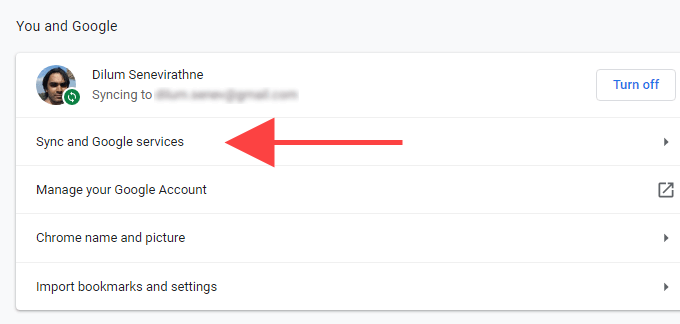
3. Selectați Examinați datele sincronizate.
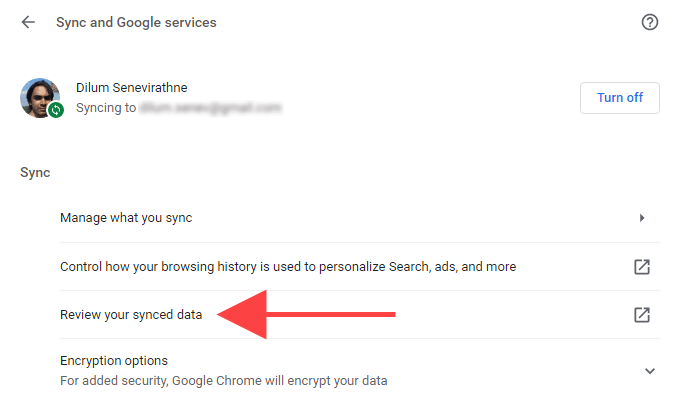
4. Derulați în jos pagina Date din sincronizare Chromeși selectați Resetați sincronizarea.
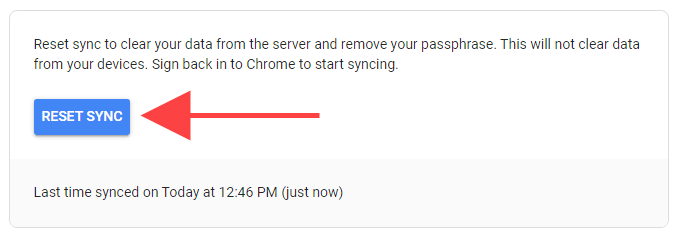
5. Selectați OK}.
Mobil (Android / iOS)
1. Deschideți meniul Chromeși atingeți Setări}.
2. Atingeți Sincronizare și servicii Google.
3. Atingeți Gestionați sincronizarea.
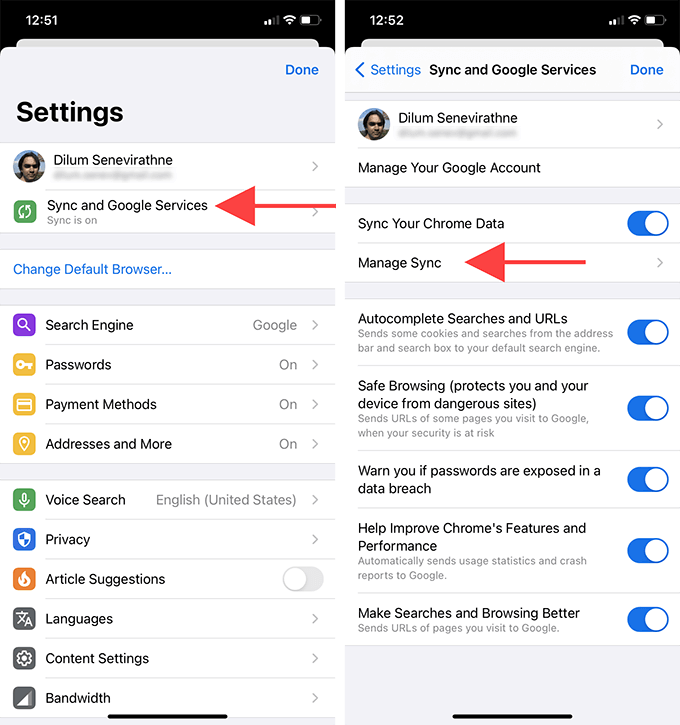
4. Atingeți Gestionați datele sincronizate(Android) sau Date din sincronizarea Chrome(iOS).
5. Derulați în jos pagina Sincronizare date din Chromeși atingeți Resetați sincronizarea.
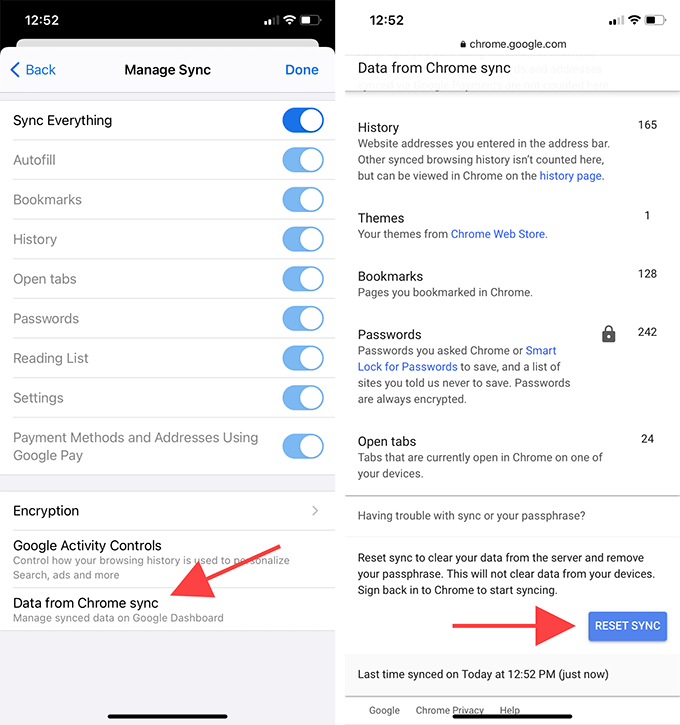
6. Atingeți OK<.>
Cum să activați sincronizarea Chrome
După ce ați resetat sincronizarea Chrome, vă puteți conecta din nou și reactivați-l pe dispozitivele dvs. Întrucât v-ați conectat deja la browser anterior, nu trebuie să reintroduceți acreditările Contului Google din nou.
Dar nu uitați să vă conectați de pe un dispozitiv care conține cel mai recent (sau cel mai complet ) versiunea datelor dvs. de navigare. Sau altfel, puteți șterge, fără să știți, parole mai noi, marcaje și informații de completare automată prin sincronizarea datelor mai vechi.
Desktop (Windows / macOS)
1. Selectați pictograma de profildin partea dreaptă a barei de adrese Chrome.
2. Selectați Activați sincronizarea.
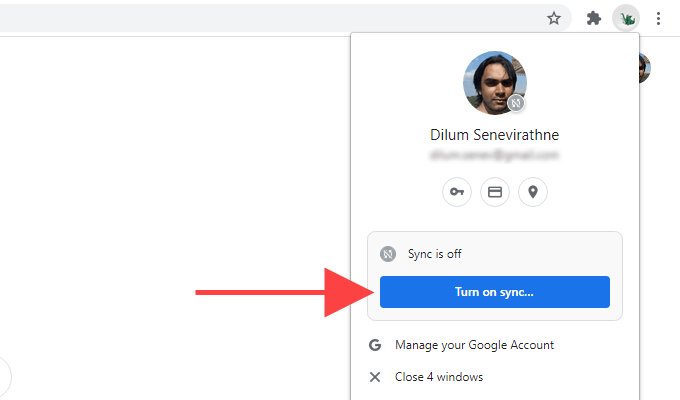
3. Selectați Da, sunt în.
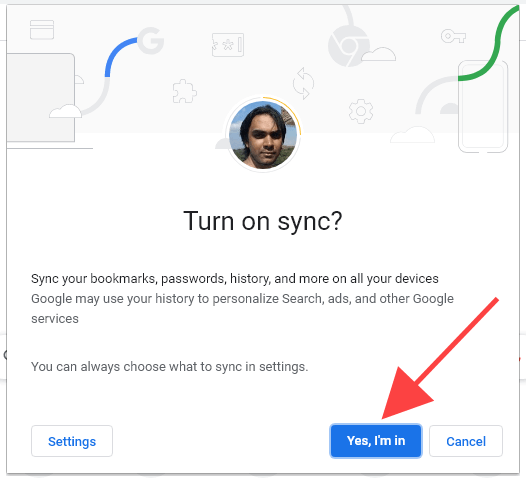
Mobil (Android / iOS)
1. Deschideți o filă nouă și atingeți pictograma de profildin partea dreaptă sus a ecranului.
2. Atingeți Conectați-vă la Chrome.
3. Atingeți Da, sunt în.
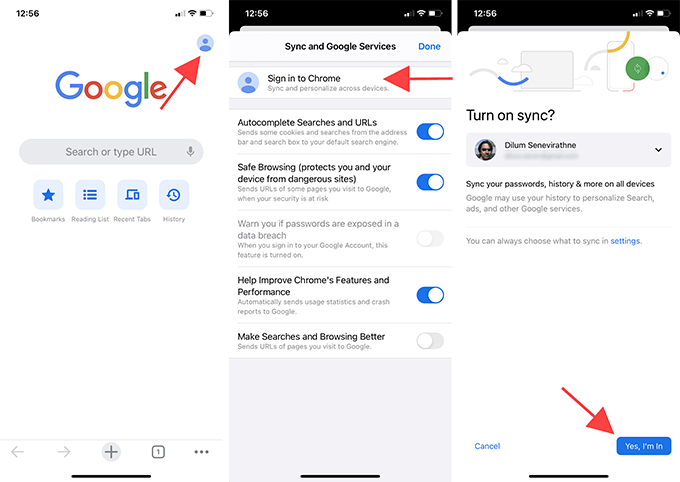
După aceea, conectați-vă la Chrome pe restul dispozitivelor. Datele dvs. de navigare ar trebui apoi sincronizate. Dacă ați avut anterior probleme de sincronizare, verificați parolele (Setări>Parole) și marcajele pentru a vedea dacă a ajutat resetarea sincronizării Chrome.
Dacă ați efectuat o resetare a sincronizării Chrome pentru a scăpa de o expresie de acces de sincronizare, puteți accesa Setări>Sincronizare și servicii Google>Opțiuni de criptarepentru a configura o una nouă.
Remediați problemele cu o sincronizare Chrome
Resetarea sincronizării Chrome vă permite să remediați o serie de probleme în Google Chrome. Asigurați-vă că înțelegeți cum funcționează procedura (mai ales când vă conectați din nou și reactivați sincronizarea Chrome) pentru a evita pierderea datelor.